
鳥山明先生の作品『ドラゴンボール』シリーズは日本だけでなく、全世界で大人気で、ファンは数え切れないほど多いです。バンダイナムコゲームスによるドラゴンボールのゲームも、ファンに愛されてプレイされています。ここ最近Androidでリリースされた『ドラゴンボールレジェンズ』も、リリースされてからずっと無料1位を維持していて、評価も高かったです。グラフィックが綺麗で、戦闘がかっこよく、運営良心的で、コンソール版にも負けないクオリティだそうです。ここで、パソコンでドラゴンボールレジェンズをプレイする方法を紹介したいと思います。それで、プレイヤーは大画面、そしてキーボードやコントローラーでDBレジェンズを楽しむことができます。
PCでドラゴンボールレジェンズを遊ぶ方法
ApowerMirrorでドラゴンボールレジェンズ
ApowerMirrorはスマホ画面をPCにミラーリングする機能だけでなく、録画、PCでのスマホ制御やゲーム用のバーチャルキーボードなどの機能も搭載されている超実用ミラーリングソフトです。最近はパソコン画面をスマホにミラーリングして、スマホでパソコンをコントロールする機能も追加されました。ApowerMirrorを使ってPCでドラゴンボールレジェンズをやる方法は下記の通りです。現在はAndroid側のみDBLEがプレイ可能なので、Androidスマホでのやり方を例として説明いたします。
- 下の「無料ダウンロード」ボタンをクリックして、ApowerMirrorをお使いのパソコンにダウンロード・インストールして、起動します。
- 初めてのご利用の場合は、USBケーブルを使って、AndroidスマホをPCに接続して、PCからスマホを制御する機能をアクティベートする必要があります。USBケーブルで接続してしばらくすれば、AndroidスマホはApowerMirrorにミラーリングされます。
- その後、スマホを再起動しなければ、Wi-Fi接続でもPCからスマホをコントロールできます。ちなみに、Wi-Fiでの接続方法はこの記事をご参照ください。音声のミラーリングが必要な場合はGoogle Homeアプリをお使いください。
- スマホの画面がパソコンのApowerMirrorに表示されたら、マウスでのタップ操作が可能になり、文字入力もキーボードを使えます。スマホにインストールされた「ドラゴンボールレジェンズ」を開いて、ApowerMirrorツールバーのキーボードアイコンをクリックすれば、ゲーム用のバーチャルキーボードが設定できます。
- ゲームのボタンに合わせてバーチャルキーを設定すれば、マウスとキーボードで「ドラゴンボールレジェンズ」などのスマホゲームをプレイできます。
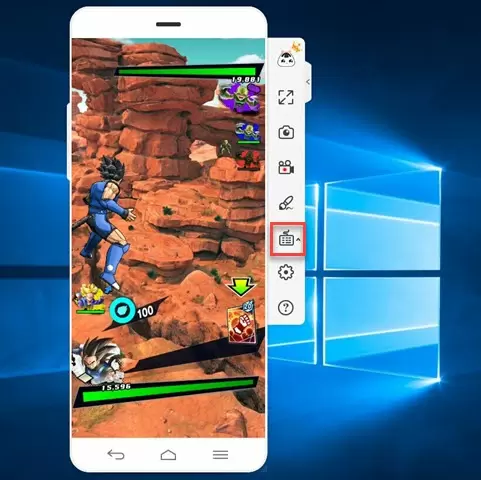
エミュレータでドラゴンボールレジェンズをやる
Android OSはオープンソースなので、PC用のAndroidエミュレータが多数存在しています。中に有名なものはBluestacks、Nox App Player、Memuなどがあります。ドラゴンボールレジェンズですが、どうやら現在Noxはまだ対応しないようですので、ここではブルースタックスでのやり方を説明します。Bluestackの最新バージョン3Nは既にAndroid 7.1.2にアップデートしましたので、DBレジェンズが遊べます。
- まずはBluestacks公式サイトからBluestacks 3Nをダウンロードして、インストールします。
- インストールしたBluestack 3Nを起動して、Googleアカウントをログインします。
- 内蔵のGoogle Playストアを開いて、ドラゴンボールレジェンズを検索してインストールします。見つからなかった場合はここからダウンロードしてブルースタックスにドラッグ&ドロップしてインストールしましょう。
- インストール済みのドラゴンボールレジェンズを立ち上げればプレイできます。キーボードの設定が必要な場合はBlueStacksの設定を変更しましょう。
エミュレータなので、コントローラも使えます。PCにコントローラを接続してから、Bluestackの設定で調整してください。

スマホでドラゴンボールレジェンズをプレイするのはもちろん便利で簡単ですが、家にいる時、PCの大画面でDBレジェンズの大迫力の戦闘を楽しみたい場合は上述の二つの方法を使ってみてください。どれも良い方法ですが、エミュレータの使用によるアカウントバンやアカウントの変更が面倒だと思う場合は、ApowerMirrorでのやり方をおすすめします。

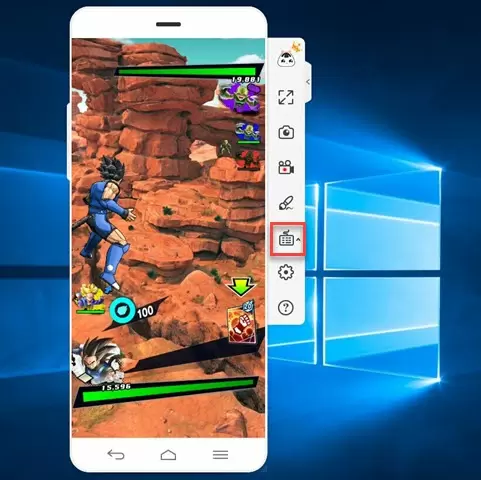

コメントを書く